サービスの利用者を確認する
ユーザーが利用しているサービスを確認する手順を説明します。
ユーザーの利用サービスを確認する
-
cybozu.com共通管理にアクセスします。
cybozu.com共通管理にアクセスする -
[組織/ユーザー]をクリックします。
-
ユーザーの[利用するサービス]を確認します。
組織を選択すると、その組織に所属するメンバーだけを表示できます。
![スクリーンショット:[利用するサービス]が枠線で強調されている](/general/img-ja/services_check_img06.png)
サービスごとに利用者を確認する
-
cybozu.com共通管理にアクセスします。
cybozu.com共通管理にアクセスする -
[サービスの利用ユーザー]をクリックします。
-
ドロップダウンリストから、利用ユーザーを確認するサービスを選択します。
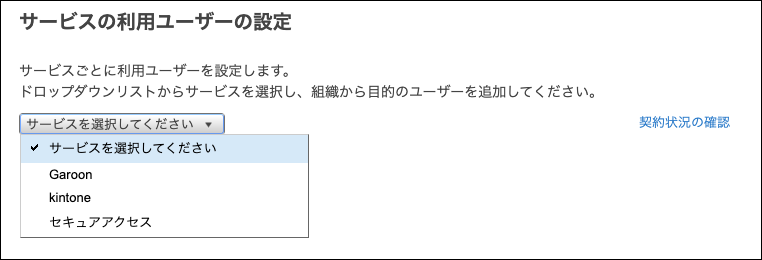
-
「(サービス名)の利用ユーザー」を確認します。
組織を選択すると、その組織に所属するメンバーだけを表示できます。
![スクリーンショット:[利用ユーザー]欄が枠線で強調されている](/general/img-ja/services_check_img04.png)